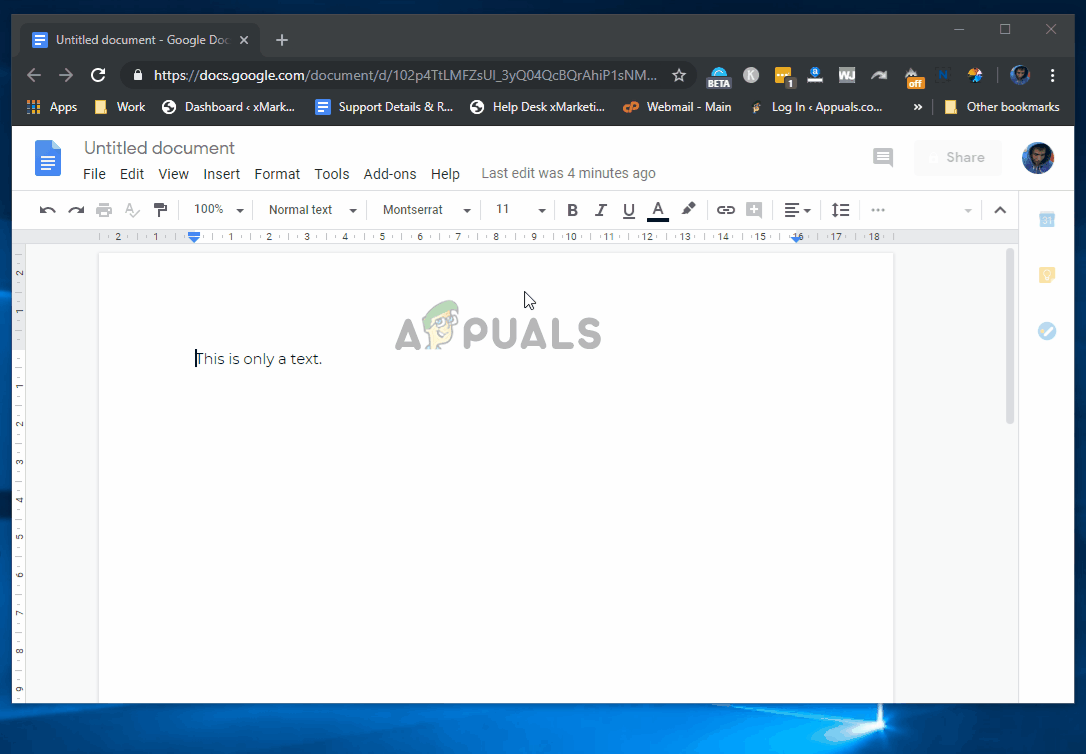Bazı kullanıcılar, Microsoft Word, Google Dokümanlar'da veya hatta bir metin düzenleyici kullanmadan küçük harfleri büyük harfe (veya tersi) çevirmenin herhangi bir yolu olup olmadığını soran sorularla bize ulaşıyorlar. Etkilenen bazı kullanıcılar, yanlışlıkla büyük harfle yazdıkları metni silmeyi bile düşünüyoruz, ancak bu sorunu çözmenin çok daha verimli yolları var.

Büyük harf kullanımı iyonunu değiştirme Microsoft Word
Neyse ki, Microsoft Word ve diğer tüm metin düzenleyicileri, seçilen metnin büyük harf kullanımını değiştirme işlevini içerecektir. Hiç teknoloji meraklısı olmasanız bile, bunların hepsini yapmak çok kolaydır. Aslında bunu yapmanın çeşitli farklı yolları var. İşleri sizin için daha da kolaylaştırmak için, her prosedürü aşağıda ayrıntılı olarak açıkladık.
Size Windows, MacOS ve Linux'ta büyük harf kullanımının nasıl değiştirileceğini göstereceğiz. Konuları daha da esnek hale getirmek için, kullandığınız işletim sisteminden bağımsız olarak kullanabileceğiniz Ücretsiz bir büyük harf kullanımı aracı da ekledik.
Windows sürümünüzden veya kullandığınız Microsoft Office sürümünden bağımsız olarak, aşağıda sunulan tüm yöntemler sizin için çalışacaktır. İşleri yapma şeklinize daha uygun görünen yöntemi takip etmekten çekinmeyin ve kendi senaryonuz için geçerli olmayan yöntemleri göz ardı edin.
Yöntem 1: Microsoft Word'de Metni Büyük Harfe Çevirme (Windows veya Mac)
Metin düzenleyiciler söz konusu olduğunda Microsoft Word en büyük pazar payına sahip olduğundan, büyük olasılıkla küçük harfli metni büyük harfe nasıl çevireceğinizi veya tersini nasıl yapacağınızı bilmeniz gerekecektir. Microsoft Word'de metni büyük harfle yazmak için izleyebileceğiniz iki yol vardır.
Aşağıdaki iki yöntemin de Office 365 sürümüyle çalışacağını, ancak Word Online ile çalışmayacağını unutmayın.
Klavye Kısayolunu Kullanma
Microsoft Word'de büyük harf kullanımını değiştirmenin en hızlı yolu, Shift + F3 kısayolu . Farklı bir büyük harf kullanımına dönüştürmek istediğiniz metni seçin ve kısayola bir kez basın (Üst Karakter + F3).
Bu, seçilen metni sistematik olarak küçük harf, büyük harf veya her kelimeyi büyük harf olarak değiştirir.
Durum Değiştir Düğmesini Kullanma
Daha odaklı bir yaklaşım, ancak sizi daha fazla zaman alabilecek bir yaklaşım, Vakayı Değiştir büyük harf kullanımını değiştirmek için düğmesine basın. Daha önce olduğu gibi, değiştirmek istediğiniz metni seçerek başlayın. Ancak klavye kısayoluna basmak yerine, üstteki menü çubuğuna gidin ve Vakayı Değiştir simgesi.
Daha sonra Cümle İçi, Küçük Harf, Büyük Harf, Her Kelimeyi Büyük Harf Yap ve ToggleCase. Gördüğünüz gibi, bu seçenek size klavye kısayolunu kullanmaktan daha fazla seçenek sunar.

Word'de Büyük Harf Kullanımını Değiştirin
Yöntem 2: Google Dokümanlar'da metni büyük harf yapma
Google Dokümanlar, Microsoft Word'e oldukça değerli bir rakiptir. Ve tıpkı Word gibi, bir rakibi kadar sağlam bir büyük harf kullanma aracı da içerir. Ancak araç bir şekilde menülerinden birinin içine gizlenmiştir, bu nedenle nereye bakacağınızı bilmiyorsanız bulmak daha zordur.
Büyük Harf Kullanımı aracını kullanarak küçük harf, BÜYÜK HARF ve Başlık Durumu .
Büyük Harfleri Google Dokümanlar'da kullanmak için, değiştirmek istediğiniz metni seçerek başlayın. Ardından, üstteki şerit menüsünü kullanarak Biçim> Büyük Harf Kullanımı . Ardından, 3 farklı büyük harf kullanımı arasından seçim yapma seçeneğiniz olacaktır.

Google Dokümanlar'da Büyük Harf Kullanımını Değiştirme
PRO TÜRÜ: Google Dokümanlar'a daha da fazla büyük harf seçeneği ekleyebilirsiniz. Vakayı Değiştir Google Dokümanlar'daki Eklenti. Bu uzantı daha akıllı bir durum biçimlendiriciye sahiptir ve büyük harf kullanımı kurallarını takip edebilir. Örneğin, metninizin geri kalanı için büyük / küçük harf kullanımını tersine çevirme seçeneklerini korurken makaleler için ('a', 'the' vb.) Küçük harfli büyük harf kullanabilirsiniz.
İşte kurulum ve kullanımla ilgili hızlı bir kılavuz Vakayı Değiştir Google Dokümanlar'daki eklenti:
- Bir Google Dokümanlar belgesi açın ve hesabınızla oturum açtığınızdan emin olun.
- Ardından, ekranın üst kısmındaki şerit çubuğuna erişin ve Eklentiler , ardından tıklayın Eklentileri Edinin…
- Eklentiler sekmesine girdikten sonra, arama yapmak için pencerenin sağ üst köşesindeki arama işlevini kullanın 'Durumu değiştir' .
- Ardından, sonuçlar listesinden Bedava ile ilişkili düğme Vakayı Değiştir uzantı.
- Ardından, Google hesabınızla oturum açmanız istenecektir. Bunu yaptıktan sonra, tıklayın İzin vermek kurulumu tamamlamak için.
- Uzantı yüklendikten sonra, metni seçip şuraya giderek kullanın: Eklentiler> Büyük / Küçük Harf Değiştir , ardından istediğiniz büyük harf türünü seçin.
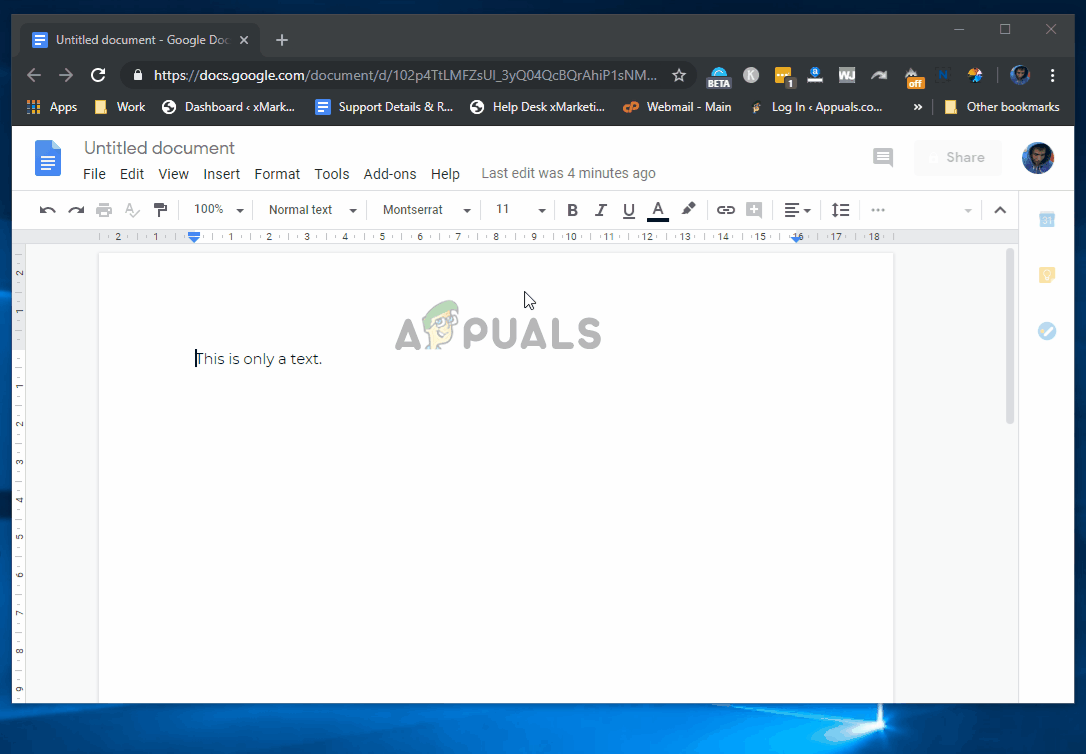
Google Dokümanlar'daki Büyük Harf Değiştir uzantısıyla büyük harf kullanımını değiştirme
Yöntem 3: Sublime Text Editor'da metni büyük harf yapma
Sublime Text, özellikle çok sayıda kodla çalışan programlar veya profesyoneller arasında hala en popüler metin editörlerinden biridir. Ve diğer tüm popüler metin editörleri gibi, Sublime Text, kelimelerinizin büyük harf kullanımını değiştirmenize izin verecek bir özellik içerir.
Sublime Text büyük harf kullanımı aracını kullanmak için, Düzenle menü (üstteki şeritte) ve seçin Vakayı Dönüştür . Ardından, sonraki menüden istediğiniz büyük harf türünü seçin.

Olağanüstü metin Büyük Harf Kullanımı
Başlık Büyük Harf, Büyük Harf, Küçük Harf ve Değiştirme durumu arasından seçim yapabilirsiniz.
İşleri hızlandırmak istiyorsanız, klavye kısayolunu da kullanabilirsiniz. Command (Ctrl) + K ve ardından Komut (Ctrl) 4 farklı büyük harf seçeneği arasında geçiş yapmak için tekrar.
Yöntem 4: macOS'ta metnin büyük harfle yazılması
Mac bilgisayarlarla ilgili iyi olan şey, işletim sistemi ile entegre uygulamaların çoğunun metin büyük harf kullanımı ile birlikte yerleşik bir gramer kontrolüne sahip olmasıdır.
MacOS'ta metnin büyük harf kullanımını ayarlamak çok basittir. Tek yapmanız gereken, değiştirmek istediğiniz metni seçmek ve ardından içerik menüsünü açmak için üzerine sağ tıklamak. Ardından, Dönüşüm menüsünün üzerine gelin ve istediğiniz büyük harf türünü seçin. Aralarından seçim yapabilirsiniz Büyük Harf Yap, Küçük Harf Yap veya Büyük harfle yaz .

MacOS'te metni büyük harf yapma
NOT: Sağ tıklama bağlam menüsünde seçenekleri görmüyorsanız, uygulamanın yazı tipi ayarlarında dişli çark simgesini tıklamanız yeterlidir ve bunu görmelisiniz. Ayrıca şunu unutmayın: ben Yazar ve MacOS'ta bulunabilen diğer birkaç yazma uygulaması kendi başlık durum işlevlerini içerir. Bunlar, standart Dönüşüm menüsüne ek seçenekler ekleyebilir.
Yöntem 5: Çevrimiçi Metnin Büyük Harfini Değiştirme
Kullandığınız işletim sisteminden bağımsız olarak çalışacak bir seçenek istiyorsanız, ücretsiz bir çevrimiçi araç kullanmanızı öneririz. Bunlar, işletim sisteminizden, düzenlemeniz gereken metin türünden veya dönüştürmeniz gereken vaka türünden bağımsız olarak çalışacaktır.
İki katı seçeneğe razı olmaya karar vermeden önce bir grup test ettik - Vakayı Dönüştür veya Başlık Örneği . Her iki araç da ücretsizdir ve metninizi otomatik olarak dönüştürür. Convert Case, teknik bilgisi olmayan kişiler için daha çekici hale getirebilecek daha basit bir arayüze sahiptir, ancak işlevsellik açısından TitleCase açık bir şekilde galip gelir.

Başlık Vaka kullanım örneği
Küçük harf, başlangıç büyük / küçük harf, pascal büyük / küçük harf, kısa çizgi ve daha fazlası dahil olmak üzere birçok farklı dönüştürme seçeneği sunmanın yanı sıra, bağlantı kesmelerini metninizden otomatik olarak kırpma ve hatta kaldırma yeteneğine de sahipsiniz.
Ayrıca varsayılan listeden başlık durumu uzantıları oluşturabilir veya kendi özel uzantılarınızı ekleyebilirsiniz.
5 dakika okundu